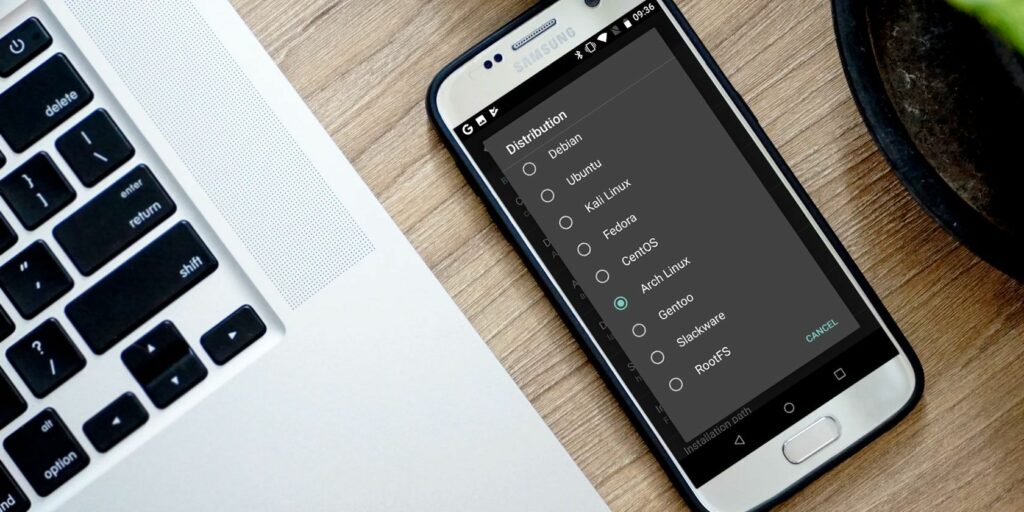Comment exécuter Linux sur votre appareil Android
Si vous lisez ceci, vous avez probablement déjà utilisé Linux et savez qu’il fonctionne sur presque tous les matériels. En même temps, vous avez un téléphone portable dans votre poche et vous savez qu’il est polyvalent. Alors, votre téléphone Android peut-il exécuter Linux ?
Oui il peut. Voici ce que vous devez savoir sur l’exécution de Linux sur votre smartphone ou votre tablette Android.
Attendez, Android n’est-il pas déjà Linux ?
Eh bien, c’est… ce n’est pas le cas.
Android est construit sur le noyau Linux, qui est une pile logicielle qui s’interface avec le matériel de l’appareil. Il permet essentiellement au système d’exploitation de communiquer avec l’appareil, qu’il s’agisse d’un PC, d’un smartphone ou d’un autre matériel.
Le système d’exploitation Linux devrait en fait s’appeler GNU/Linux. Mais au fil du temps, le mot « Linux » a été utilisé de manière interchangeable pour décrire le noyau ainsi que divers systèmes d’exploitation. Ceux-ci incluent Arch Linux, Ubuntu, Gentoo, etc.
Ainsi, bien qu’Android utilise le noyau Linux, il ne fournit pas d’environnement de bureau. C’est ce à quoi la plupart des gens pensent lorsqu’ils réfléchissent aux moyens d’installer Linux pour Android.
Pourquoi installer Linux sur votre appareil Android ?
Alors pourquoi installer un environnement de bureau Linux sur votre téléphone ou tablette Android ?
Vous voudrez peut-être exécuter des applications qui ne sont pas disponibles sur Android. Mais dans la plupart des cas, vous souhaitez simplement accéder à une sorte d’environnement de bureau. Peut-être avez-vous une tablette Android de rechange que vous souhaitez faire revivre, et y installer Linux est un excellent moyen de le faire.
Faire une vidéo du jour
Les appareils Android actuels disposent d’un matériel idéal pour une expérience de type PC, et l’installation de Linux est un excellent moyen de le faire.
Bien sûr, vous pouvez constater que les tâches que vous souhaitez effectuer sous Linux peuvent également être effectuées sous Android. La seule chose qui vous retient pourrait être les applications Android multitâches en même temps. Heureusement, il s’agit d’une fonctionnalité prise en charge par de nombreux appareils Android modernes sur les dernières versions du système d’exploitation.
Exécuter Linux sur un téléphone ou une tablette Android n’est pas facile. Si vous recherchez un multitâche amélioré, essayez de passer à la dernière version d’Android.
Mon téléphone ou ma tablette peut-il exécuter Linux ?
Pour exécuter Linux sur Android, vous avez plusieurs options. Celui que vous devez utiliser dépend si votre appareil Android est enraciné.
Dans presque tous les cas, votre téléphone, votre tablette ou même un boîtier Android TV peuvent exécuter l’environnement de bureau Linux. Vous pouvez également installer des outils de ligne de commande Linux sur Android. Peu importe si votre téléphone est rooté (déverrouillé, l’équivalent Android d’un jailbreak).
Les options suivantes sont disponibles pour installer Linux sur votre tablette ou votre téléphone Android :
- Pour installer Linux sur Android sans root :
- Debian Norgan
- Utilisateur en ligne
- Andronix
- Pour installer Linux sur un appareil Android rooté :
- Déployer avec Linux
- Installer Kali Linux pour les tests d’intrusion
Plusieurs autres méthodes vous donneront une expérience Linux ou similaire à celle d’un ordinateur de bureau sur Android. Nous les examinerons également.
Comment installer Linux sur Android sans racine
Tout d’abord, nous examinerons trois façons d’installer Linux sur votre téléphone ou votre tablette Android sans rooter votre appareil.
Comment exécuter Linux sur Android avec Debian Noroot
La meilleure façon de faire fonctionner Linux sur votre téléphone sans transpirer est d’utiliser Debian Noroot. Vous avez besoin d’Android 4.1 ou supérieur pour l’exécuter.
La bonne chose à propos de Debian Noroot est qu’elle installera Debian Buster sur votre téléphone avec une couche de compatibilité. Cela vous permet d’exécuter des applications Debian sans rooter Android. Compte tenu de la difficulté de rooter certains appareils, c’est probablement l’un des meilleurs combos Linux-Android que vous obtiendrez.
Les performances de Debian Noroot ne sont pas très bonnes, mais elles peuvent être utilisées. Pour de meilleurs résultats lors de l’installation de Linux pour Android, pensez d’abord à rooter votre appareil.
Télécharger: Debian Noroot (Gratuit)
Obtenez Linux sur Android avec UserLAND
Alternative à Debian Noroot, UserLAnd est une application Android du Play Store qui propose un choix de distributions. Outre Alpine, Arch, Debian, Kali et Ubuntu, cet outil permet également d’installer des applications.
Avant d’installer Linux sur Android, vous pouvez installer des outils tels que GIMP, Firefox et LibreOffice. Exécutez simplement l’application, acceptez les autorisations et choisissez la distribution à installer. Vous pouvez choisir d’afficher la version installée de Linux via SSH (ligne de commande) ou à l’aide d’une application VNC (pour le bureau).
Il est très simple à configurer et à utiliser. Donc, si vous cherchez une solution pour exécuter Linux sur Android, essayez ceci.
Télécharger: UserLAnd (achats intégrés gratuits disponibles)
AndroNix Installer Linux sur Android
Cet outil utile est livré avec huit distributions et certaines versions modifiées du système d’exploitation Linux pour améliorer les performances. Les huit distributions standard sont :
- Ubuntu
- DebianName
- Manzaro
- chapeau fédora
- Cali
- Vide
- alpin
- cambre
Parmi ceux-ci, Ubuntu XFCE, Debian XFCE, Ubuntu KDE et Manjaro XFCE ont des versions modifiées disponibles pour les appareils Android avec chipsets ARMv8 et supérieur. Ces versions modifiées sont optimisées pour fonctionner sur votre smartphone, et ces modifications vous permettent de profiter pleinement de Linux, en particulier d’Ubuntu sur Android.
Pour installer le système d’exploitation Linux sur Android à l’aide d’Andronix, cliquez simplement sur la distribution souhaitée, puis cliquez sur InstallerVous devez suivre les étapes pour copier la commande dans une fenêtre de terminal Termux et sélectionner l’environnement de bureau.
La vidéo ci-dessus décrit le processus plus en détail. Assurez-vous simplement que Termux et une application de visualisation VNC telle que VNC Viewer sont installés. Vous avez besoin de VNC pour utiliser le bureau Linux de votre choix.
Andronix est gratuit, mais propose des mises à niveau premium qui suppriment les publicités et introduisent d’autres fonctionnalités (non essentielles). Cela inclut la prise en charge du téléchargement hors ligne des systèmes d’exploitation.
Télécharger: Andronix (achats intégrés gratuits disponibles)
3 autres façons d’exécuter Linux sur Android sans racine
Bien que nous ayons couvert quelques excellentes options pour exécuter Linux sur votre appareil Android, il existe d’autres méthodes disponibles :
- Dex : Si vous avez un appareil Samsung moderne, vous avez la possibilité de basculer le matériel en mode bureau à l’aide de DeX. Bien qu’il ne s’agisse pas exactement d’un système d’exploitation Linux, il s’agit d’un environnement de bureau avec un noyau Linux.
- Bureau à distance Utilisez l’application Splashtop sur un système exécutant Linux.
- le terme: Cet environnement Linux autonome basé sur la ligne de commande vous permet d’exécuter des applications Linux sur Android. C’est donc en fait Linux sur Android !
Comment installer Linux sur Android avec Root
Pour les utilisateurs rootés ou toute personne désireuse de prendre le temps de rooter son appareil Android, l’installation de Linux est plus facile et plus rapide.
Comment installer Linux sur un appareil Android rooté
Si vous avez un appareil rooté, vous pouvez installer différentes versions de Linux sur Android à l’aide de l’outil Linux Deploy. C’est une bonne idée de connecter d’abord votre téléphone à un réseau Wi-Fi.
Installez d’abord BusyBox, qui fournit des fonctionnalités root améliorées. Ensuite, installez le déploiement Linux.Lors de la première exécution, cliquez sur Démarrer pour vous assurer que les privilèges root sont activés, puis cliquez sur d’installation Dans le coin inférieur droit.
Utilisez le menu d’options affiché pour choisir votre distribuerPeut installer Debian, Ubuntu, Gentoo, Fedora, etc. Nous avons utilisé Arch Linux.
vous devez vérifier permettre sous la boîte interface graphique Affichez le bureau Linux sur votre téléphone.De plus, assurez-vous VNC Il a été élu graphique sous-système.Ensuite, vérifiez la résolution de l’écran sous Paramètres de l’interface utilisateur graphiqueet assurez-vous que vous avez raison environnement de bureau.
Enfin, trouvez nom d’utilisateur et mot de passe de l’utilisateur entrée. Notez-les ou changez-les en quelque chose de plus mémorable.
Quittez ce menu, puis appuyez sur les trois points dans le coin supérieur droit et sélectionnez InstallerPuis d’accord.
Une fois cela fait, installez VNC Viewer depuis le Play Store.Dans Déploiement Linux, cliquez sur Démarrer Exécutez Linux.Ouvrez ensuite VNC Viewer et connectez-vous à hôte local : 5900 Affichez votre bureau Linux à l’aide des informations d’identification que vous avez saisies précédemment.
Une fois opérationnel, vous pouvez utiliser le terminal pour installer le logiciel Linux de la manière habituelle. Félicitations : vous pouvez maintenant exécuter Linux sur Android !
Comment installer Kali Linux sur Android (racine requise)
La méthode Linux Deploy ci-dessus pour exécuter une distribution Linux sur Android est probablement la meilleure que vous puissiez trouver. Il offre une bonne sélection de distributions Linux, y compris Kali Linux.
Vous souhaitez utiliser votre téléphone ou votre tablette Android comme appareil de test d’intrusion ? Alors que vous trouverez une variété d’outils de mise en réseau Android utiles, votre meilleur pari est la version portable de Kali Linux. Suivez simplement les instructions ci-dessus pour utiliser Linux Deploy et choisissez Kali Linux à installer sur Android.
Une fois installé, vous avez une solution de test d’intrusion portable dans votre poche. Cela vérifiera la sécurité du réseau auquel votre téléphone est connecté.
Vous pouvez également installer une ROM Android personnalisée
Vous ne savez pas si installer Linux sur Android est une bonne idée, mais vous souhaitez tirer le meilleur parti de votre téléphone ? Vous pouvez simplement essayer différentes versions d’Android.
Si vous ne savez pas par où commencer, lisez comment installer une ROM personnalisée sur Android.
A propos de l’auteur